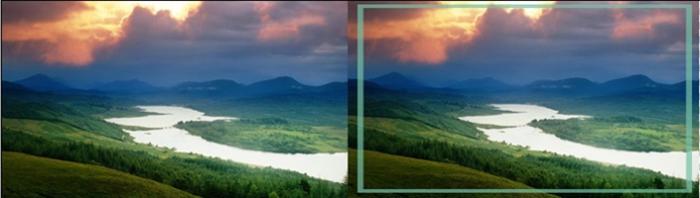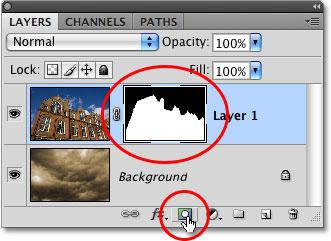Како промијенити боју косе у Пхотосхоп-у од тамне до светлости
Данас, индустрија лепоте дозвољаваексперименте на свој изглед чак и сваки дан. Наравно, прилично је скупо, а свака девојка не може себи да приушти такво задовољство. Нарочито се односи на услуге фризера и, посебно, на промене у боји косе. Често се дешава да, након што је сликао одређену боју, девојци не воли резултат, а она жели да се отклони ове сенке што пре. Али за то, мораће да сачека најмање две недеље, како не би покварила косу хемикалијама. Али не можете иницијално ризиковати и покушати прво промијенити боју косе у Пхотосхопу. Ово је сигурно и узбудљиво. Главна ствар је да направите добру фотографију, где су лице и коса јасно видљиви. И све остало је ствар технике.


Следећи корак је како промијенити боју у Пхотосхопукосу, ово је њихова коначна алокација. Да бисте то учинили, још једном кликните на икону "Брза маска". Све је било одвојено од нас осим косе. Пошто су управо оно што нам је потребно, морамо да избришемо избор. Да бисте то урадили, идите на "Селецт" изборник и кликните на "Инверсе". У случају да се само коса излучује, не морате да се инвертирате. Затим притисните Цтрл + Ј, креирајући, стога, нови слој са косом. За њега ћемо применити корективне слојеве. Да бисте их креирали на дну палете, кликните на црно-бели круг. Појавиће се мени у којем изаберемо "Нивои".


Следећи корак је како промијенити боју косе уПхотосхоп, биће избор боја. Да бисте то урадили, поново кликните на икону са корекционим слојевима (црно-бијели круг) и изаберите мени "Хуе / Сатуратион". Као у претходном кораку, креирамо маску за скидање. Двоструким кликом на сличицу која је поред слоја, можете назвати опцију која вам је потребна. А сада нам треба онај са којим ћемо исправити боју и његову засићеност. У појављивом прозору почињемо да експериментишемо, померајући тркаче на лево и десно. Приликом избора функције "Цолор Баланце" као следећег слоја за подешавање, коса се може добити додатном хладом. Не заборавите поново да направите маску за скидање.
Ево како Пхотосхоп може бити корисно. Промените боју косе или очију, уклоните оштећења коже, направите атрактивнију позадину и многе друге занимљиве ефекте које можете постићи помоћу овог уређивача графике.
</ п>